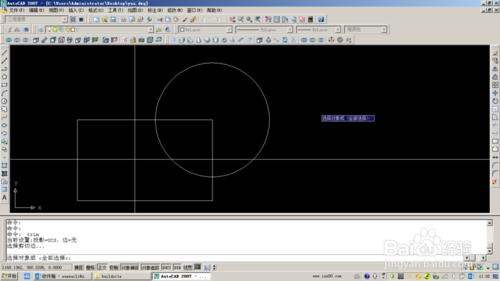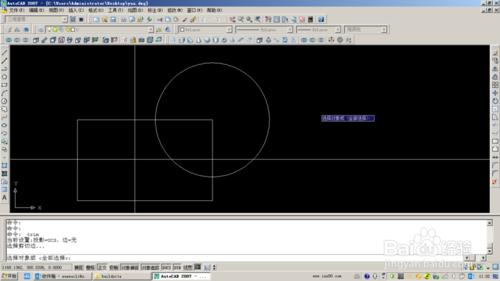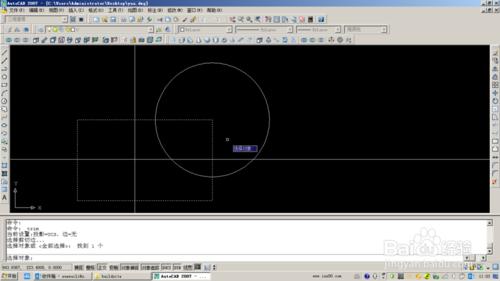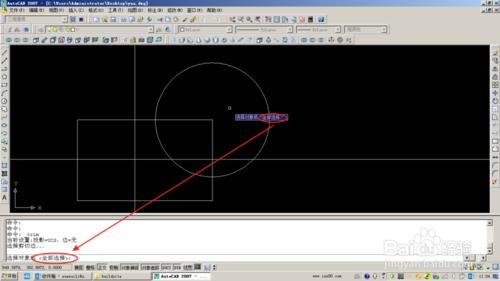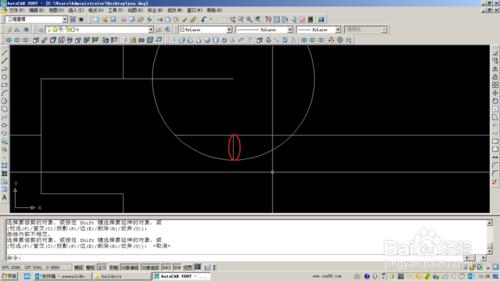如圖中繪製的圓、矩形、構造線等圖形需要剪掉多餘部分時候可以使用TR工具來實現,TR是CAD中使用的最多的命令之一,所以我們要精通其使用。尤其是在選擇修剪邊緣時,建議用全部選擇,這樣就不糾結如何選邊界的問題了,所有物件都是邊界。
工具/原料
AutoCAD
方法/步驟
如圖選擇命令或輸入TR後空格鍵。
這時,要求選擇邊界,我們以矩形為邊界,可以多選。
如圖,我們選擇如圖3個點
如圖,剪下是沿選中的矩形邊界進行的,剪下後效果如圖。
而實際上,我們在第二步操作時,即選擇邊界時,我們可以不進行選擇,如圖中預設的是全部選擇,我們可以不選,直接按空格鍵。這樣就是選中圖中所有物件為邊界了。
如圖,點選的部位,消失了,其斷面是任意相交的物件。
象圖中單獨的短線是刪不掉的,我們只能通過DELETE或橡皮擦工具來刪除它。
注意事項
單獨的短線是刪不掉的
選擇邊界時,我們可以不進行選擇,直接按空格鍵,表示以所有物件為邊界。可進行任意的剪下,自由度更高